よくあるご質問
質問
利用できる機能を制限したユーザーを設定したい。(FAQ No.01935)
対象環境
BP-40C26 / BP-40C36 / BP-41C26 / BP-41C36 / BP-50C45 / BP-50C55 / BP-50C65 / BP-51C45 / BP-51C55 / BP-51C65 / BP-60C26 / BP-60C31 / BP-60C36 / BP-61C26 / BP-61C31 / BP-61C36 / BP-70C26 / BP-70C45 / BP-70C55 / BP-70C65 / BP-71C26 / BP-71C36 / BP-71C45 / BP-71C55 / BP-71C65 / BP-71M45 / BP-71M55 / BP-71M65 / BP-C533WD / BP-C533WR
回答
システム設定のユーザー管理で、ユーザーに「権限グループ」を割り当てることによって、利用できる機能を制限したユーザーを作成することができます。設定方法は、以下の手順をご覧ください。
ここでは、例として、ユーザーに「フルカラー印刷」ができないように設定します。
また、下記の手順はBP-70C26を例に記載しています。
- ● 例として、ユーザーリストにある-ユーザー1-に「カラー禁止権限」を割り当てます。
- ● また、ユーザーは事前に登録されているものとします。
1. ユーザーにカラー禁止権限を割り当てる
1. ユーザー認証画面で[管理者ログイン]をタップします。
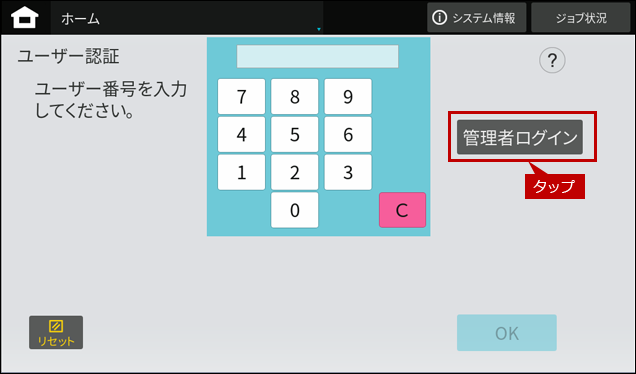
2. ログイン画面が表示されますので、管理者パスワードを入力してください。
詳しい操作方法は、次の参考情報をご覧ください。
参考情報
3. ホーム画面が表示されますので、[設定]タップします。
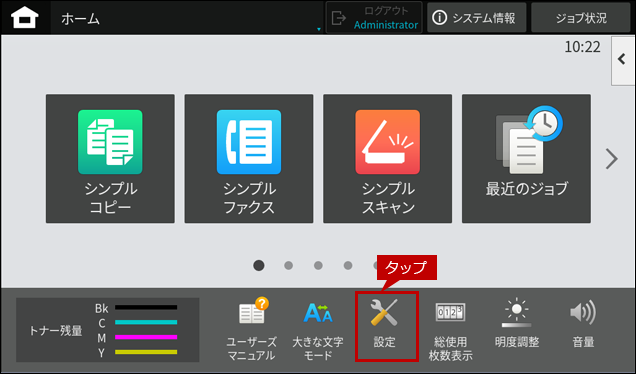
4. 設定画面が表示されますので、[ユーザー管理]タブをタップしします。
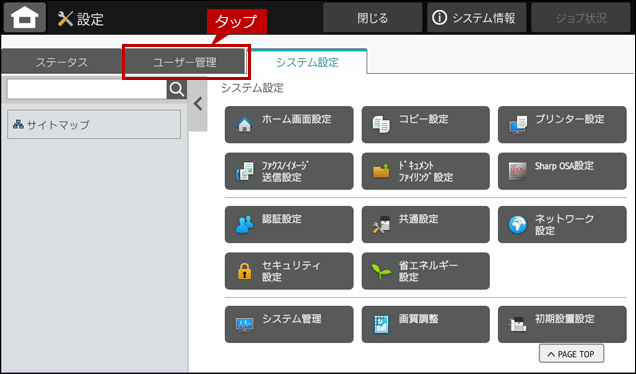
5. ユーザー管理画面が表示されますので、[ユーザー設定]をタップします。
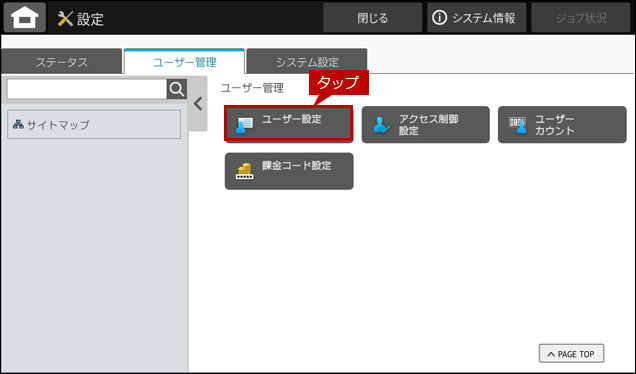
6. ユーザーリスト画面が表示されますので、ページを下へスクロールします。
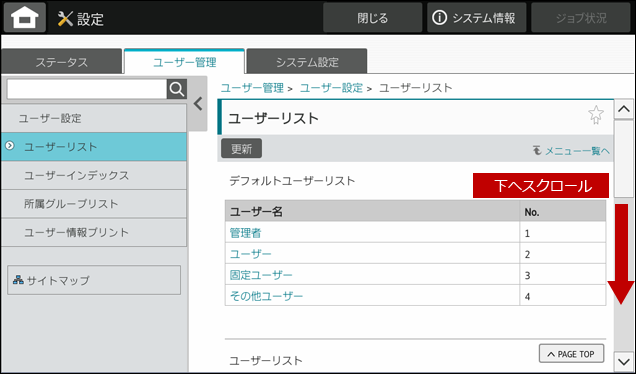
7. ユーザーリストから[ユーザー1]をタップします。
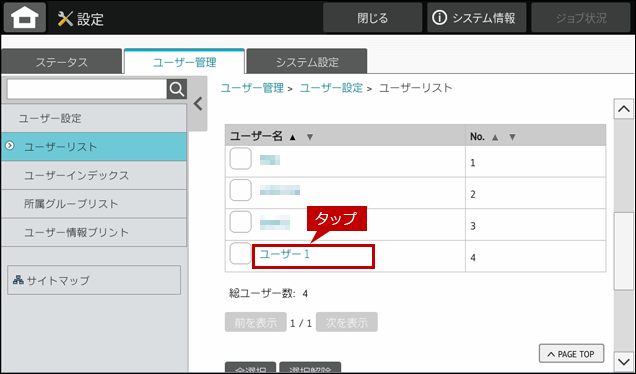
8. ユーザーの登録画面が表示されますので、ページを下にスクロールします。
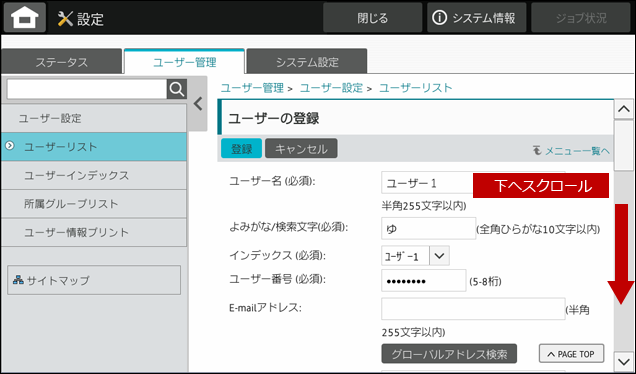
9. [権限グループ]をタップして、[カラー禁止権限]を選択します。
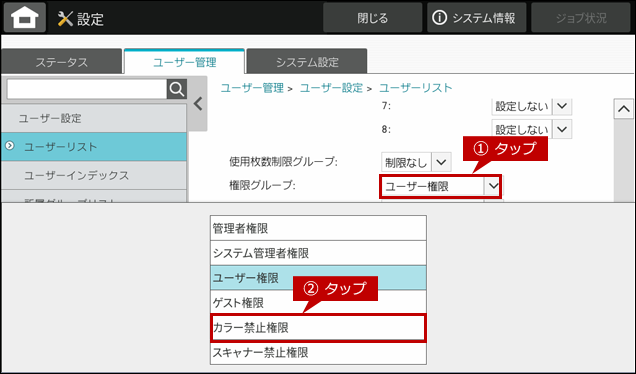
10. 権限グループが[カラー禁止権限]になっていることを確認します。
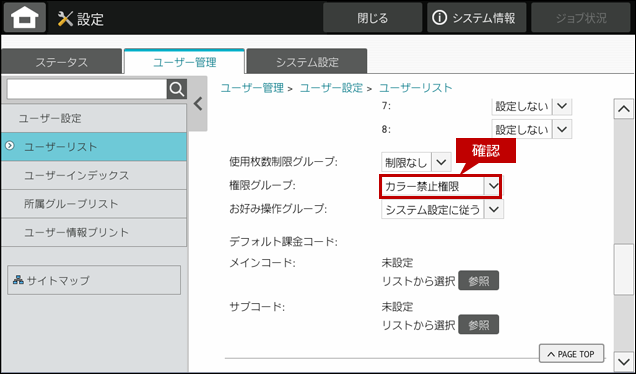
11. 確認できましたら、画面の一番上か下にページをスクロールして、[登録]ボタンをタップします。
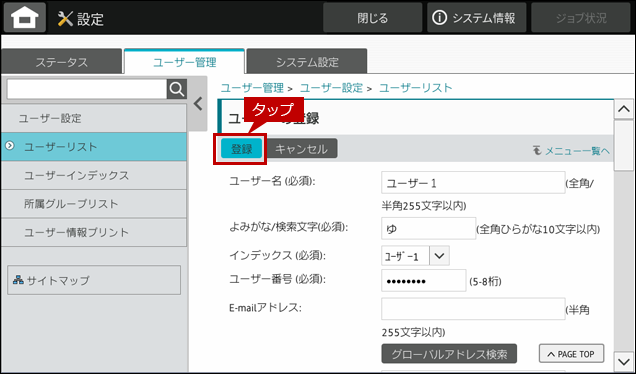
これで、ユーザーに「カラー禁止権限」を割り当てることができました。次に、カラー禁止権限を割り当てたユーザーが、フルカラー印刷が禁止になっていることを確認します。
2. 確認
1. ユーザー認証画面でユーザー番号を入力して、[OK]をタップします。
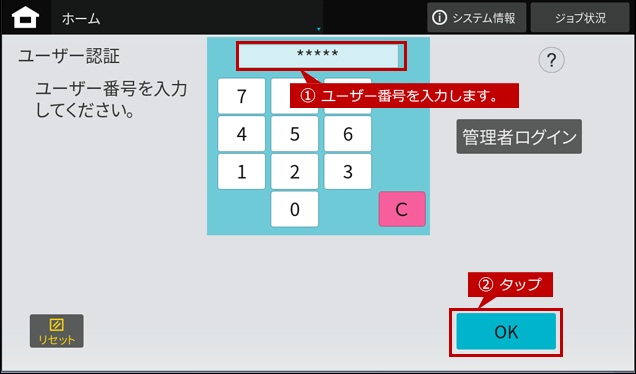
2. ホーム画面が表示されますので、[シンプルコピー]をタップします。
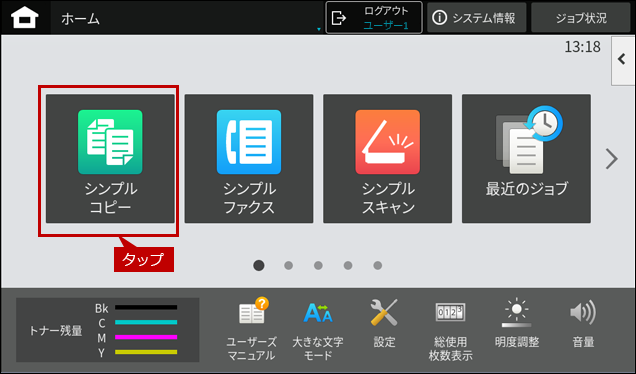
3. シンプルコピーの画面が表示されますので、[カラースタート]ボタンが表示されていないことを確認します。
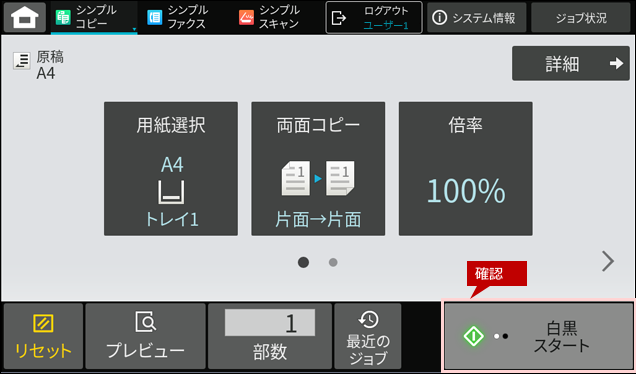
関連キーワード
ログイン / ユーザー / 入力 / ユーザー / 番号 / 認証 / カラー / 印刷 / プリント
各製品のよくあるご質問トップに戻る
BP-40C26 / BP-40C36 / BP-41C26 / BP-41C36 / BP-50C45 / BP-50C55 / BP-50C65 / BP-51C45 / BP-51C55 / BP-51C65 / BP-60C26 / BP-60C31 / BP-60C36 / BP-61C26 / BP-61C31 / BP-61C36 / BP-70C26 / BP-70C45 / BP-70C55 / BP-70C65 / BP-71C26 / BP-71C36 / BP-71C45 / BP-71C55 / BP-71C65 / BP-71M45 / BP-71M55 / BP-71M65 / BP-C533WD / BP-C533WR
更新日:2025年10月22日